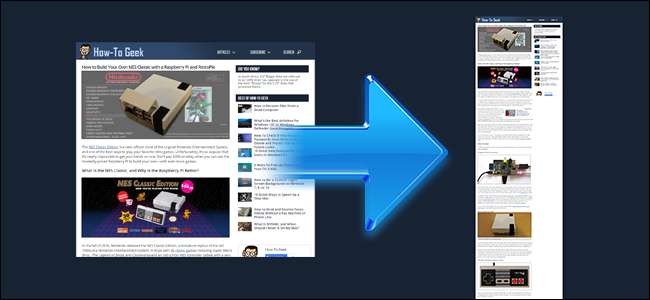
Простой снимок экрана отлично подходит для съемки того, что сразу видно на вашем мониторе, но что, если вам нужно сделать снимок всей веб-страницы? Вот три простых способа захватить длинную веб-страницу как одно непрерывное изображение и при этом сохранить ее точно такой, какой она кажется зрителю.
Метод имеет значение: снимок экрана или печать
Windows 10, macOS и многие браузеры позволяют «распечатать» любую страницу в файл PDF. Более старые версии Windows также содержат встроенную возможность «распечатать» любой файл в формате XPS, аналоге PDF. Просто перейдите на нужную веб-страницу, выберите «Файл»> «Печать» и выберите «Microsoft Print to PDF» (если он у вас есть) или «Microsoft XPS Document Writer» (если у вас его нет). В macOS нажмите кнопку «PDF» в диалоговом окне «Печать».
Учитывая это, вам может быть интересно, почему снимок экрана веб-страницы вообще имеет значение. Разве не было бы достаточно просто нажать Ctrl + P и преобразовать веб-страницу в PDF или XPS?
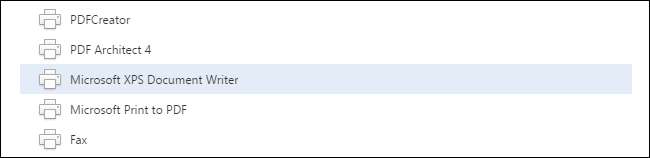
Хотя PDF отлично подходит для документов, ему присущ недостаток, когда речь идет о сохранении веб-страницы. Независимо от создателя документа, который вы используете, он работает как виртуальный принтер, и любые недостатки физического процесса печати (плохое выравнивание столбцов, перекрытие текста рекламными объявлениями и т. Д.) Будут отображаться в документе, созданном виртуальным принтером. Кроме того, если рассматриваемый веб-сайт имеет специальное «представление для печати» для устранения вышеупомянутых проблем, это означает, что вы не сохраняете веб-страницу в том виде, в каком она отображается, а сохраняете веб-страницу в том виде, в котором она отформатирована для печати.
Когда вы используете инструмент для захвата экрана, вы не перетаскиваете веб-страницу через создателя документа. Вы снимаете - пиксель за пикселем - именно то, что видите на экране. Это не только полезно для целей архивирования, поскольку вы получаете точное представление веб-страницы 1: 1, но также можете показать другим людям, как именно она выглядит, а не как она печатается.
Имея это в виду, давайте рассмотрим три метода, которые вы можете использовать для захвата всей веб-страницы в один снимок экрана: автономные инструменты для захвата экрана, плагины для браузера и удобный веб-сервис, который работает, где бы вы ни находились.
Вариант 1. Захват веб-страницы с помощью автономного инструмента для создания снимков экрана

Хотя подавляющее большинство операционных систем имеют встроенный инструмент для захвата экрана, этот инструмент обычно довольно прост. Он может отлично снимать части экрана, но у него нет наворотов, необходимых для захвата всей веб-страницы.
К счастью, существует множество сторонних инструментов, которые поддерживают «захват с прокруткой» или «захват всей страницы», при этом инструмент для создания снимков экрана будет прокручивать веб-страницу, чтобы вы могли сделать снимок и объединить скриншоты в одно непрерывное изображение. Инструмент для захвата экрана, которым я пользовался много лет, FastStone Capture (Windows, 20 долларов, см. Выше), имеет эту функцию; запускается кнопкой на панели инструментов или нажатием Ctrl + Alt + PrtScn. Примечание. Вы все еще можете загрузить старую бесплатную версию FastStone Capture с сайта Коллекция портативных бесплатных программ (хотя в этой версии отсутствуют новые функции, у нее есть захват с прокруткой).
Screenpresso (Windows, бесплатно) также имеет функцию захвата с прокруткой, так же как и популярный инструмент захвата SnagIt (Windows / Mac, 50 долларов). При поиске инструмента для захвата экрана (или поиске в документации уже имеющегося у вас инструмента) найдите ключевое слово «прокрутка», чтобы узнать, есть ли у него необходимая функция.
Вариант 2. Захват веб-страницы с помощью подключаемого модуля браузера

Автономные инструменты захвата экрана хороши, если вы их регулярно используете, но если ваша работа требует от вас захвата веб-страниц только время от времени, тогда имеет смысл использовать инструмент на основе браузера.
Хотя существует более чем несколько инструментов расширения браузера, нам нравится Скриншот Nimbus , см. выше. Это бесплатно, доступно для обоих Хром а также Fire Fox , и у него хороший чистый интерфейс, который выполняет свою работу. Один щелчок, и он захватывает и выравнивает изображение для вас. Более того, вы можете легко сохранить изображение на свой компьютер, когда закончите, или загрузить его на свой Google Диск или Slack.
Вариант 3. Захват веб-страницы с помощью веб-инструмента
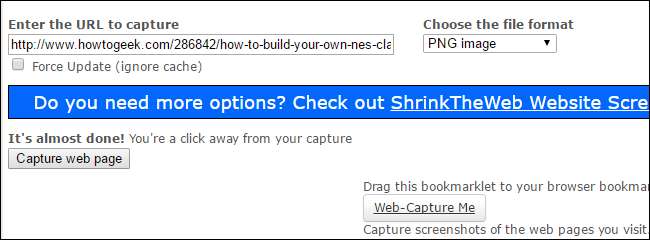
Так что, если вам просто нужно одноразовый снимок для отправки своему боссу? Вам не нужно устанавливать что-то, чтобы получить это - до тех пор, пока соответствующая веб-страница общедоступна (например, статья How-To Geek, а не какой-либо сайт, на который вы должны сначала войти), вы можете легко использовать бесплатный Инструмент захвата экрана на CtrlQ.org или аналогичный инструмент в Веб-Каптуре.нет .
Хотя оба инструмента работают достаточно хорошо, Web-Capture имеет преимущество по двум направлениям: он позволяет вам указывать формат изображения и поддерживает захват через букмарклет (так что вы можете разместить ярлык на панели инструментов вашего браузера для доступа к сервису захвата). Если вы новичок в букмарклете, Проверьте наш удобный путеводитель .
Вот и все: используете ли вы сторонний инструмент, расширение браузера или даже веб-инструмент, вы можете легко захватить всю веб-страницу в один файл изображения, чтобы сохранить ее для потомков, ваш босс, судебное дело или любая другая причина, по которой вы желаете идеального пиксельного представления всей веб-страницы.







